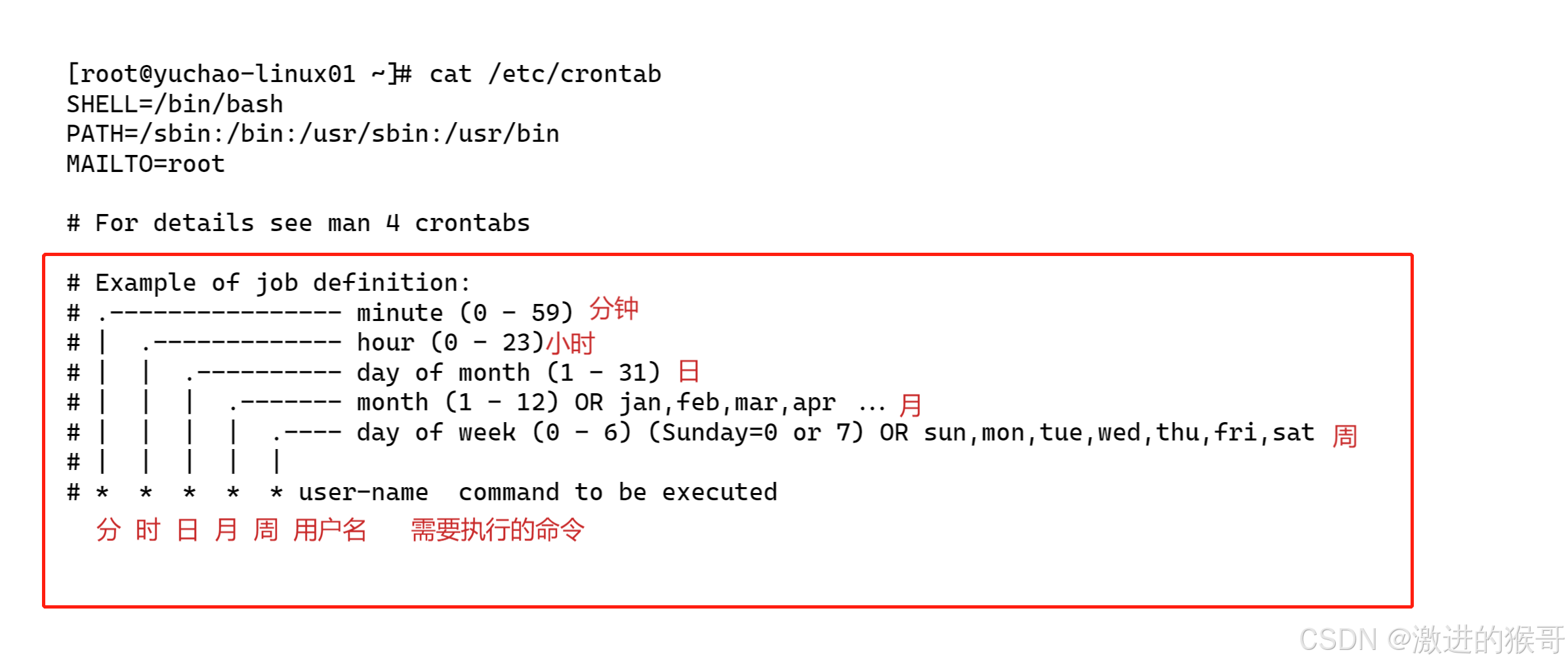环境说明
1、Windows环境下已经搭建好FTP服务
如未搭建详见(https://blog.csdn.net/qq_43003203/article/details/127032592?spm=1001.2014.3001.5501)
2、Windows共享FTP文件夹已经共享并设置指定用户读/写权限。
挂载FTP共享目录
1、Linux创建挂载目录
mkdir -p /home/ftp
2、Linux挂载IP为192.168.10.100的Windows服务器上的Data目录到 /home/ftp/目录
mount -t cifs -o username=username,password=password,vers=3.0 //192.168.10.100/Data /home/ftp/
参数说明:
- “username=”后跟Windows共享FTP服务文件夹访问的用户名
- “password=”后跟Windows共享FTP服务文件夹访问的用户密码
创建凭证文件
1、创建凭证文件(例如 /etc/cifs-credentials)
vim /etc/cifs-credentials
2、添加如下内容:
username=username
password=password
3、设置适当的权限以确保只有root可以读取该文件
sudo chmod 600 /etc/cifs-credentials
添加开机自启
1、编辑器打开 /etc/fstab 文件
vim /etc/fstab
2、在文件末尾添加一行,用于定义挂载点和选项。请根据您的实际情况调整IP地址、共享名称、挂载点路径和凭证文件路径。一个典型的条目如下所示
//192.169.10。100/Data /home/ftp cifs credentials=/etc/cifs-credentials,vers=3.0,iocharset=utf8 0 0
3、测试 /etc/fstab 配置
sudo mount -a
设置挂载目录权限
设置挂载目录的文件读写执行权限可根据需要自行调整
sudo chmod -R 777 /home/ftp
验证挂载目录
1、查看挂载空间大小,是否有挂载成功
df -h | grep /home/Data
2、重启后查看是否挂载成功
reboot